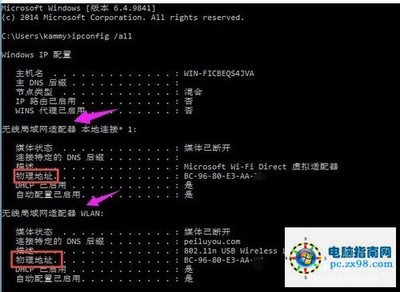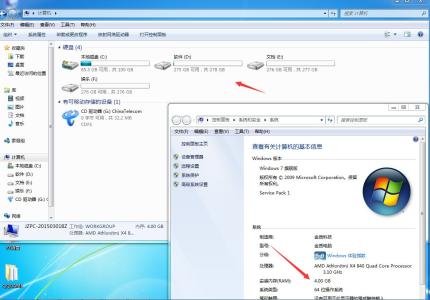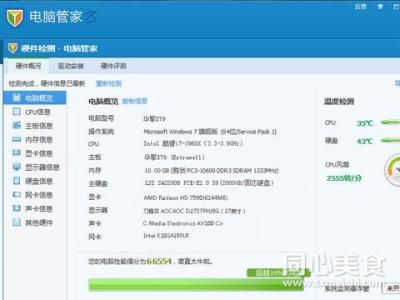MAC地址即(Media Access Control)缩写,主要用来定义网络配置的位置。而每个网络配置都会有一个专属于它的MAC位址。由其是我们现在会遇到设置路由器的时候需要用到MAC来过滤别的访问限制,通常需要用到该MAC位址,那么如何来查看MAC位址呢?下面小编来给大家示范一下。
怎样查看电脑的MAC地址――工具/原料电脑
怎样查看电脑的MAC地址――命令符操作方法/步骤怎样查看电脑的MAC地址 1、
打开电脑,选择开始》运行
怎样查看电脑的MAC地址 2、
输入CMD》确定(或按回车Enter也行)
怎样查看电脑的MAC地址 3、
打开指令界面,在最后面输入ipconfig /all 接着按回车Enter运行
(复制,鼠标右键粘贴也行,随用户习惯。)
怎样查看电脑的MAC地址_mac地址怎么查
怎样查看电脑的MAC地址 4、
会看到如下图一个界面,找到physical address所对应的字符串就是物理路径。
怎样查看电脑的MAC地址――详细信息查看:怎样查看电脑的MAC地址 1、
选择双击桌面上的网上邻居,或者点击右键“打开”
怎样查看电脑的MAC地址_mac地址怎么查
怎样查看电脑的MAC地址 2、
选择左边“查看网络选接”
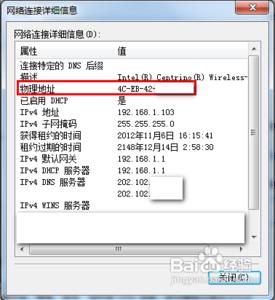
怎样查看电脑的MAC地址 3、
右键“本地连接”选择“状态”
怎样查看电脑的MAC地址 4、
打开本地连接对话框,选择“支持”选项里的“详细信息”
怎样查看电脑的MAC地址_mac地址怎么查
怎样查看电脑的MAC地址 5、
打开网络连接详细信息对话框,看到“实际地址”的数值就是MAC地址(网络物理地址)
怎样查看电脑的MAC地址――注意事项有关更多电脑知识,可关注小编(百度搜索“wyang98”)的其它经验,感谢您的关注。
 爱华网
爱华网